有时候我们打开网站的时候发现500报错:nginx 500 Internal Server Error。这个时候一般不要慌,一步步去分析,今天小编就介绍下如何去排查这个问题。

WordPress出现Internal Server Error的原因是什么?
Internal Server Error不是WordPress特有的,所有在Web服务器上运行的网站都可能会遇到这个问题。最棘手的地方就是该错误没有给出其他任何对开发者有用的信息。
询问如何修复Internal Server Error就好像在问医生如何止痛但是却不告诉医生哪里痛。
WordPress中出现的Internal Server Error通常都是由插件或主题的function文件引起的,其他的我们知道的原因还有:.htaccess文件损坏和PHP内存限制。
我们还见过一种Internal Server Error,是当你访问管理员后台的时候就会出错,但是网站其他页面都正常。
OK,下面我一起来看看如何排除WordPress的Internal Server Error错误。
检查.htaccess文件是否损坏
在排除WordPress的Internal Server Error时,首先要做的就是去检查.htaccess文件是否已损坏。
你可以把.htaccess文件重命名,比如重命名为.htaccess_old。要对.htaccess重命名的话,你需要用FTP登录并连接到你网站的服务器,或者直接使用cPanel管理面板中的文件管理。
当连接到网站服务器后,.htaccess文件就跟wp-content,wp-admin,wp-includes这几个文件夹在同一个目录下。

修改了.htaccess文件的名字后,再尝试去访问以下你的网站看看问题是否已经解决。如果解决了,那真是得给自己鼓个掌,因为你这么快就解决了Internal Server Error这个难题。
在你做其他事情之前,请前往管理员后台的“设置” – “固定链接”页面,不要做任何修改,直接点击“保存更改”按钮,系统会为你的网站自动生成一个新的.htaccess文件,确保打开文章页面时不会返回404错误。
如果上面的方法不管用,那你还需要继续往下看。
增加PHP内存限制
有时候当PHP内存被用完了也会发生Internal Server Error,你可以按照这篇教程去增加WordPress服务器的PHP内存限制,然后修复该问题。
如果你只是在登录WordPress管理员后台或者在后台上传图片时才会看到Internal Server Error的错误提示,那么你应该按照下面的步骤去增加内存限制:
新建一个叫php.ini的空白文档
把这段代码拷贝进去:memory=64MB
保存文件
用FTP将该文件上传到/wp-admin/文件夹内
很多用户都反馈说这个方法修复了管理员端出现的内部服务器错误的问题。
如果增加内存可以修复这个问题,那么你只是临时修复了这个问题,你仍然需要找到内存被耗尽的根本原因。原因有可能是一个代码有问题的插件或是主题Function.php文件中的代码有问题,我们强烈推荐你去让主机服务商查看一下服务器的日志来帮助你确定问题的所在。
如果增加PHP内存限制没有解决掉这个问题,那么你还需要继续往下看。
禁用所有的插件
如果上面的方法对你都没用,那么这个问题很有可能是由某个插件引起的,也有可能是由几个插件引起的,这些插件相互存在兼容问题。
不幸的是,没有什么好办法来查找引起问题的插件,你需要一次性禁用所有的插件。

如果禁用掉所有的插件可以修复Internal Server Error,那么你就可以确定是其中的一个插件引发了这个错误。直接去管理员后台,点击“插件”,现在我们一个一个启用插件,直到找到引发问题的那个插件,然后将该插件删除,并将问题反馈给插件的作者。
重新上传核心文件
如果上面禁用插件的方法还是没能解决Internal Server Error,那么你可能需要尝试重新上传wp-admin和wp-includes这两个文件夹了。
这个操作不会移除任何信息,但是可以解决因某些文件损坏而引起的问题。
首先,前往cn.wordPress.org/download/并点击下载最新版本的WordPress。
下载完成后,将下载的.zip文件解压,解压后会得到一个wordpress文件夹。
接下来,用FTP登录到你网站的服务器,连接成功后进入网站根目录,就是有wp-admin,wp-includes,wp-content这个三个文件夹的地方。
在FTP客户端左边,打开电脑上的wordpress文件夹,然后选中wp-includes和wp-admin这两个文件夹,点击鼠标右键,选择“上传”。
FTP客户端在开始传输选中的文件夹前会询问你是否要覆盖这些文件,选择“覆盖”并勾选“总是使用该操作”和“只应用到当前队列”。
FTP客户端会用新的WordPress文件替换掉旧的文件,如果WordPress文件有被损坏的,那么这个操作就可以为你修复Internal Server Error的问题。
咨询你的主机提供商
如果上述所有的方法都无法修复你网站的Internal Server Error问题,那么是时候去获取更多的帮助了。联系你的主机支持团队,他们会去检查服务器的log,并定位出引起错误的根本原因。




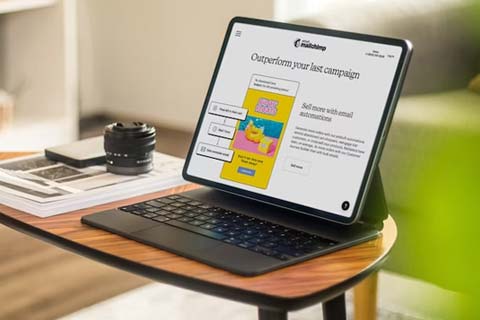

网友评论文明上网理性发言已有0人参与
发表评论: